Je ne reçois plus les notifications sur mon iPhone ? 10 astuces !
Les notifications sur notre iPhone jouent un rôle essentiel dans notre vie quotidienne. Cependant, il peut arriver que les notifications ne soient pas reçues sur notre appareil sans raison. Ce problème peut être frustrant, car il peut vous faire manquer des informations importantes ou des communications urgentes. Dans cet article, nous explorerons quelques raisons possibles pour expliquer pourquoi vous pourriez ne plus recevoir de notifications sur votre iPhone, ainsi que diverses solutions pour résoudre ce problème.

- Pourquoi je ne reçois plus les notifications sur mon iPhone ?
- Astuce 1. Régler le volume et le bouton Sonnerie/Silence
- Astuce 2. Forcer le redémarrage de l’iPhone
- Astuce 3. Résoudre problèmes notifications iPhone avec l'outil de réparation d'iOS

- Astuce 4. Vérifier les autres dispositifs associés
- Astuce 5. Désactiver Résumé programmé
- Astuce 6. Désactiver le mode « Ne pas déranger »
- Astuce 7. Vérifiez vos options de notifications
- Astuce 8. Mettre à jour ou réinstaller l'application
- Astuce 9. Réinitialiser tous les réglages
- Astuce 10. Mettre à jour version iOS
- Conclusion
Pourquoi mon iPhone n'arrête pas de redémarrer tout seul ?
Nous énumérons ci-dessous quelques raisons courantes pour lesquelles vous ne pouvez pas recevoir de notifications message iPhone.
Les paramètres de notifications sont désactivés - Il se peut que vous ayez accidentellement désactivé les notifications pour certaines applications ou pour l'ensemble de votre appareil.
Problèmes de connexion réseau - Si votre iPhone n'a pas de connexion réseau ou si la connexion est instable, cela peut affecter la réception des notifications. Assurez-vous d'avoir une connexion Wi-Fi ou des données cellulaires solides.
Problèmes de logiciels ou de systèmes - Parfois, le problème des notifications peut être dû à des problèmes de compatibilité avec la version logicielle de votre iPhone.
Problèmes avec les applications - Il peut arriver que certaines applications rencontrent des problèmes techniques qui les empêchent d'envoyer des notifications.
Astuce 1. Régler le volume et le bouton Sonnerie/Silence
Lorsque vous constatez que les notifications de l’iPhone ne fonctionnent pas, la première chose à faire est de vérifier la position du bouton Silence. Si le mode Silencieux est activé (en position orange), désactivez-le en replaçant le bouton sur sa position d’origine. En outre, vous pouvez utiliser les boutons situés sur le côté de l’appareil pour régler le volume. Bien sûr, vous pouvez également utiliser Siri ou accéder le centre de contrôle pour augmenter le volume.
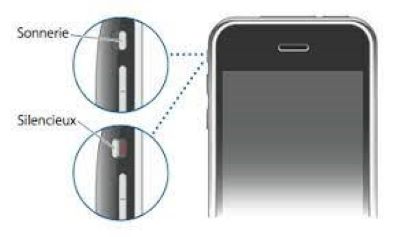
Astuce 2. Forcer le redémarrage de votre iPhone
Le redémarrage de l'iPhone est une solution courante qui peut permettre de résoudre certains bug notification message iPhone. Voici la marche à suivre pour redémarrer différents modèles d'iPhone.
iPhone 8 / SE2 / X ou modèles ultérieurs : Appuyez et relâchez rapidement le bouton Volume haut et puis le bouton Volume bas respectivement. Ensuite, maintenez le bouton latéral enfoncé et relâchez-le lorsque le logo Apple apparaît.
iPhone 7 / 7 plus : Maintenez simultanément les boutons Volume haut et d’alimentation enfoncés et relâchez-les lorsque le logo Apple apparaît.
iPhone 6 / SE : Maintenez simultanément le bouton Accueil et le bouton d’alimentation enfoncés jusqu’à ce que le logo Apple apparaisse.

Astuce 3. Résoudre problèmes notifications iPhone avec l'outil de réparation d'iOS
Que les problèmes de notifications sur votre iPhone soient limités à des applications spécifiques ou à l’ensemble du système, vous pouvez utiliser un logiciel de réparation de système professionnel pour le résoudre. Ici, je vous recommande TunesKit iOS System Recovery, un logiciel tout-en-un qui fonctionne sur Windows et Mac. Il peut réparer plus de 150 types de problèmes du système iOS, cela signifie vous pouvez résoudre presque tous les problèmes que vous rencontrez avec iPhone, iPad, iPod par vous-même en quelques étapes simples.
Il propose deux modes de réparation, Standard Repair et Deep Repair. Pour certains problèmes simples du système, tels que vous ne recevez plus les notifications sur votre iPhone, le premier est recommandé qui est plus sûr et ne perd pas de données. Lorsque vous rencontrez des problèmes plus graves et plus compliqués, vous pouvez choisir Deep Repair, veuillez sauvegarder vos données importantes à l'avance parce qu’il supprimera toutes vos données.
Caractéristiques de TunesKit iOS System Recovery
- Correction de l’écran vert, l'écran rose de l’iPhone sans perte de données
- Réparer différents problèmes iPadOS / iOS à la maison
- Entrer / quitter le mode de récupération en un clic gratuitement
- Fournir le mode standard et le mode avancé
- Facile à utiliser avec une interface conviviale
Voici un guide en 4 étapes sur la façon d'utiliser le logiciel TunesKit iOS System Recovery pour résoudre le problème de non réception des notifications sur iPhone.
Étape 1Connectez votre iPhone au PC
Après avoir installé le logiciel de réparation du système iOS, cliquez iOS system Repair et connectez l'iPhone à l'ordinateur et faites-le détecter à l'aide d'un câble USB Apple. Ensuite, appuyez sur le bouton Start pour continuer.

Étape 2Sélectionnez un mode de réparation
Dans la nouvelle fenêtre, sélectionnez le Standard Mode comme option de mode de réparation. Et cliquez sur Next pour continuer.

Étape 3Téléchargez le progiciel
Vérifiez si les spécificités du progiciel correspondent aux informations de votre appareil. Après cela, cliquez sur le bouton Download pour lancer le processus de téléchargement du progiciel.

Étape 4Réparez iPhone ne reçoit plus les notifications
Une fois le processus de téléchargement du micrologiciel terminé, appuyez simplement sur l'option Repair. Le processus ne prendra que quelques minutes. Assurez-vous également que l'iPhone est connecté pendant tout le processus de réparation pour éviter d'aggraver la situation.

Astuce 4. Vérifier les autres dispositifs associés
Il y a une chose facile à oublier, c'est que vous devez vérifier si vos notifications sont acceptées par d'autres appareils. Par exemple, lorsque vous portez un Apple Watch ou que vous ouvrez l'application Messages sur votre ordinateur, le nouveau message peut apparaître sur d'autres appareils. Si vous voulez recevoir des notifications uniquement sur l'iPhone, vous pouvez quitter l'application sur votre ordinateur ou suivez les étapes ci-dessous pour désactiver la notification sur l'Apple Watch.
● Ouvrez l’app Apple Watch sur votre iPhone.
● Touchez Ma montre, puis Notifications.
● Touchez Personnaliser, puis choisissez l’option Notifications désactivées.
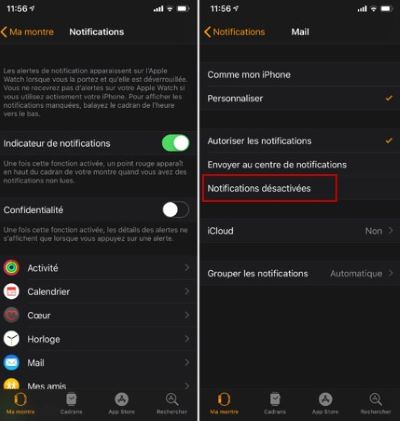
Astuce 5. Désactiver Résumé programmé
Le résumé programmé est une fonctionnalité d'iOS 15 qui ne vous enverra pas instantanément des notifications non urgentes, mais vous les livrera à l'heure convenable que vous avez configurée. Donc, si cette fonction est activée, certains notifications Messenger, sms, application n’apparaissent pas. Vous pouvez accéder à Réglages > Notifications > Résumé programmé, puis le désactiver.
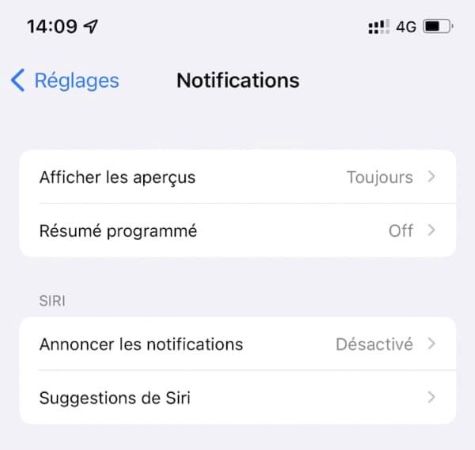
Astuce 6. Désactiver le mode « Ne pas déranger »
Lorsque la fonction Ne pas déranger est activée, les appels et les notifications sont mis en sourdine. Si vous avez activé cette fonction, une icône de lune apparaît dans la barre d'état. Pour le désactiver, effectuez un balayage vers le bas à partir du haut de votre écran d’accueil pour ouvrir le centre de contrôle, puis touchez le bouton Concentration là où le croissant de lune Ne pas déranger apparaît.
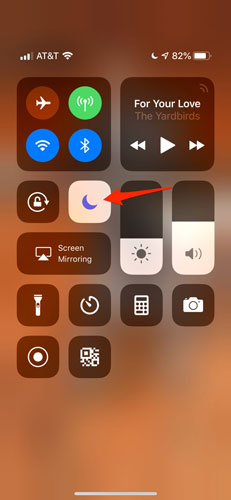
Astuce 7. Vérifiez vos options de notifications
Si les notifications ne fonctionnent pas sur l'iPhone dans certaines applications, telles que WhatsApp, Facebook ou Mail, mais qu’ils fonctionnent correctement dans d'autres applications, vous pouvez vérifier si l'option « Autoriser les notifications » pour les applications affectées est activée. Il faut accédez à Réglages > Notifications, sélectionnez l'application et assurez-vous que les notifications sont activées. Vous pouvez activer écran verrouillé, centre de notification, bannières et sons ci-dessous si nécessaire.
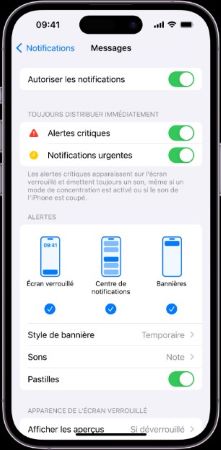
Astuce 8. Mettre à jour ou réinstaller l'application
Si vous avez autorisé les notifications mais que les notifications ne s'affichent pas, il peut s'agir d'un problème avec l'application. Vous pouvez vous rendre dans l'app store pour voir si une mise à jour est disponible. Si c'est le cas, veuillez le mettre à jour avec la dernière version. Ou supprimez l'application et la réinstaller.

Astuce 9. Réinitialiser tous les réglages
Il existe une solution simple consister à réinitialiser tous les paramètres, y compris les réglages réseau, sonores etc. Des réglages incorrects peuvent vous empêcher de recevoir des notifications. Cette méthode ne supprime pas vos données personnelles, elle ne fait que rétablir les paramètres par défaut.
Étape 1. Ouvrez l'application Réglages, puis choisissez Général.
Étape 2. Maintenant, vous devrez appuyer sur Réinitialiser tous les réglages.
Étape 3. Entrez le mot de passe de l'écran de verrouillage et appuyez à nouveau sur Réinitialiser les Réglages pour continuer.
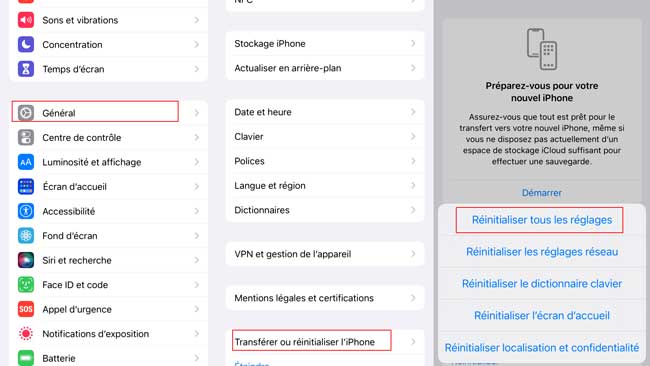
Astuce 10. Mettre à jour version iOS
Si vous utilisez une ancienne version d'iOS, il peut y avoir des problèmes d'incompatibilité, empêchant l'iPhone de recevoir des notifications. Pour remettre les notifications sur votre iPhone, nous vous recommandons de vérifier s’il existe un système de mis à jour.
Étape 1.Accédez à l’application Réglages puis cliquez sur Général. Appuyez sur Mise à jour logicielle pour vérifier si votre iPhone est à jour.
Étape 2. Si la mise à jour est disponible, cliquez sur Télécharger et Installer. Attendez en quelques minutes.
Étape 3. Une fois le téléchargement terminé, appuyez sur Installer maintenant et le téléphone se mettra à jour automatiquement.
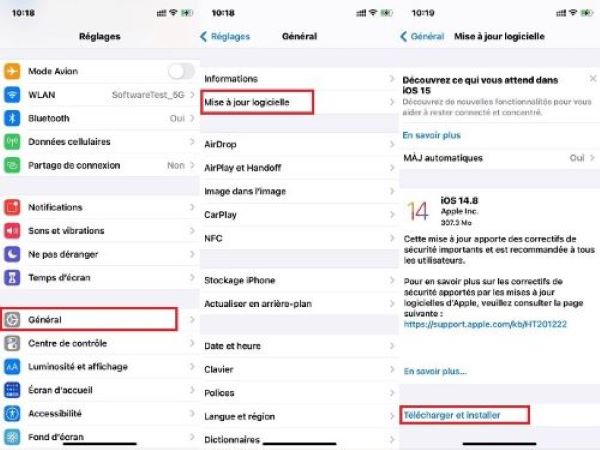
Conclusion
Lorsque vous rencontrez le problème de ne pas recevoir de notifications sur votre iPhone, vous pouvez consulter les 10 méthodes fournies dans cet article. Cependant, toutes ne peuvent pas résoudre votre problème avec succès, afin de résoudre votre problème plus rapidement et plus facilement, vous pouvez choisir TunesKit iOS System Recovery comme votre solution préférée. Il a deux modes à choisir et peut résoudre la plupart de vos problèmes. En plus de la fonction de réparation, il peut également réinitialiser votre appareil, mettre à jour et rétrograder le version iOS en un clic, ainsi qu'entrer et sortir du mode de récupération gratuitement. N'hésitez pas à l'essayer.
- Comment redémarrer ou forcer le redémarrage iPhone
- iPhone ne s’allume pas ? Essayez ces solutions !
- Comment réparer un iphone qui s'allume et s'éteint en boucle
- Un guide complet pour réparer la connexion impossible Bluetooth sur iPhone
- La luminosité de votre iPhone baisse toute seule ? 6 solutions ici
- Comment réparer Apple Watch qui ne s'allume pas
